win10儿童锁怎么开 Win10电脑儿童模式设置步骤
更新时间:2024-06-18 12:39:40作者:xiaoliu
在现代社会孩子们接触到电脑的机会越来越多,为了保护他们的健康和安全,家长们需要学会设置Win10电脑的儿童模式,Win10儿童锁是一种非常有用的功能,可以帮助家长限制孩子们在电脑上的活动范围,确保他们不会接触到不适合他们的内容。想要开启Win10的儿童锁功能,家长们只需要按照一定的步骤进行设置即可。让我们一起来了解一下Win10电脑儿童模式的设置步骤吧!
Win10电脑设置儿童模式的方法
1、首先打开菜单中的设置,点击在帐户上。
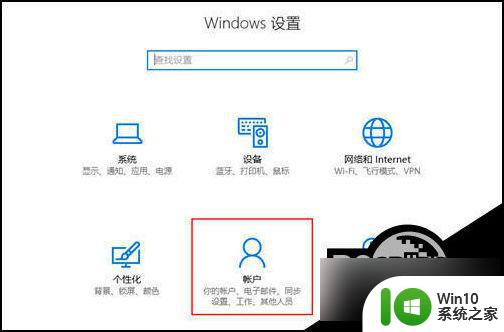
2、然后选择另一个用户帐户。
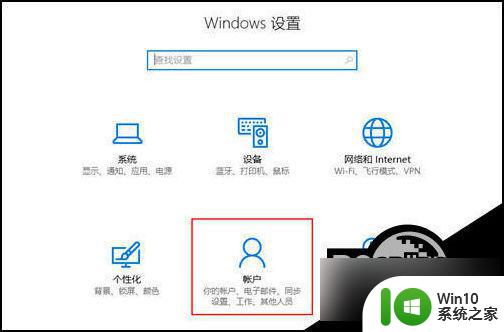
3、然后点击添加账号。
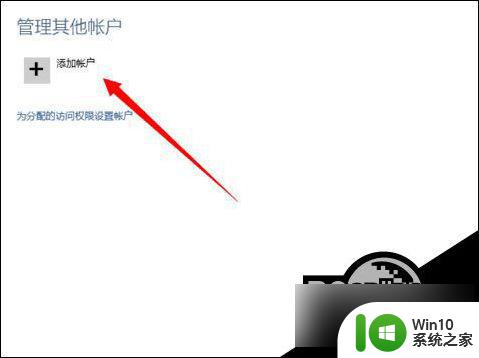
4、然后输入账号密码。
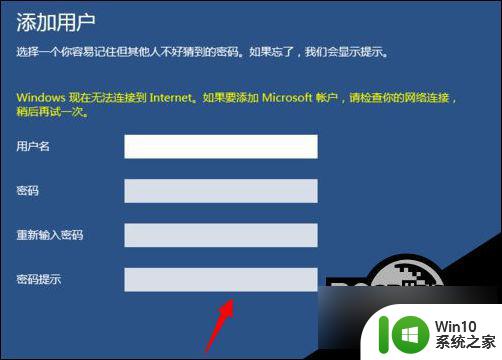
5、在最后一个弹出窗口中,检查这是一个儿童帐户。

以上就是如何开启Win10儿童锁的全部内容,如果您有需要,可以根据小编的步骤进行操作,希望对大家有所帮助。
win10儿童锁怎么开 Win10电脑儿童模式设置步骤相关教程
- window10儿童锁 Win10儿童模式设置教程
- win10如何开启儿童模式 window10设置儿童模式怎么操作
- 教你给win10添加儿童账户的方法 win10系统如何添加儿童账户
- 电脑设置护眼模式win10 win10系统怎么设置护眼模式的步骤
- win10解锁开启卓越性能模式的步骤 win10如何开启卓越性能模式解锁步骤
- win10怎么设置全双工模式 Win10网络设置全双工模式步骤
- win10电脑兼容模式怎么开 电脑win10兼容模式在哪设置
- win10系统游戏模式如何设置 win10游戏模式开启步骤
- win10电脑绿色护眼模式设置步骤 win10电脑如何开启绿色护眼模式
- win10电脑屏幕护眼模式怎么设置 win10电脑如何设置护眼模式
- win10电脑弄成护眼模式设置方法 电脑护眼模式怎么设置win10
- win10电脑当空接龙怎么打开 win10当空接龙在哪儿
- win10玩只狼:影逝二度游戏卡顿什么原因 win10玩只狼:影逝二度游戏卡顿的处理方法 win10只狼影逝二度游戏卡顿解决方法
- 《极品飞车13:变速》win10无法启动解决方法 极品飞车13变速win10闪退解决方法
- win10桌面图标设置没有权限访问如何处理 Win10桌面图标权限访问被拒绝怎么办
- win10打不开应用商店一直转圈修复方法 win10应用商店打不开怎么办
win10系统教程推荐
- 1 win10桌面图标设置没有权限访问如何处理 Win10桌面图标权限访问被拒绝怎么办
- 2 win10关闭个人信息收集的最佳方法 如何在win10中关闭个人信息收集
- 3 英雄联盟win10无法初始化图像设备怎么办 英雄联盟win10启动黑屏怎么解决
- 4 win10需要来自system权限才能删除解决方法 Win10删除文件需要管理员权限解决方法
- 5 win10电脑查看激活密码的快捷方法 win10电脑激活密码查看方法
- 6 win10平板模式怎么切换电脑模式快捷键 win10平板模式如何切换至电脑模式
- 7 win10 usb无法识别鼠标无法操作如何修复 Win10 USB接口无法识别鼠标怎么办
- 8 笔记本电脑win10更新后开机黑屏很久才有画面如何修复 win10更新后笔记本电脑开机黑屏怎么办
- 9 电脑w10设备管理器里没有蓝牙怎么办 电脑w10蓝牙设备管理器找不到
- 10 win10系统此电脑中的文件夹怎么删除 win10系统如何删除文件夹
win10系统推荐
- 1 戴尔笔记本ghost win10 sp1 64位正式安装版v2023.04
- 2 中关村ghost win10 64位标准旗舰版下载v2023.04
- 3 索尼笔记本ghost win10 32位优化安装版v2023.04
- 4 系统之家ghost win10 32位中文旗舰版下载v2023.04
- 5 雨林木风ghost win10 64位简化游戏版v2023.04
- 6 电脑公司ghost win10 64位安全免激活版v2023.04
- 7 系统之家ghost win10 32位经典装机版下载v2023.04
- 8 宏碁笔记本ghost win10 64位官方免激活版v2023.04
- 9 雨林木风ghost win10 64位镜像快速版v2023.04
- 10 深度技术ghost win10 64位旗舰免激活版v2023.03